Текст книги "Диалог с компьютером. Пособие для пользователя"
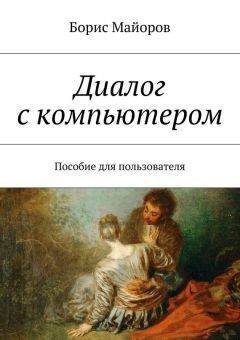
Автор книги: Борис Майоров
Жанр: Компьютеры: прочее, Компьютеры
Возрастные ограничения: +12
сообщить о неприемлемом содержимом
Текущая страница: 1 (всего у книги 8 страниц) [доступный отрывок для чтения: 2 страниц]
Диалог с компьютером
Пособие для пользователя
Борис Майоров
© Борис Майоров, 2017
ISBN 978-5-4485-2406-6
Создано в интеллектуальной издательской системе Ridero
Введение
В 1946 году в США был построен компьютер ENIAC (Electrical Numerical Integrator and Computer – Электронный Цифровой Интегратор и Компьютер). До этого в 1943г. в компьютерную эру вошёл английский «Колосс», разработанный британским математическим гением Аланом Матисоном Тьюрингом (1912—1954), еще в 1936г. первым создавший «теоретический компьютер» (так называемая «машина Тьюринга»). «Колосс» содержал 2000 электронных ламп и обрабатывал информацию со скоростью 5000 знаков в секунду.
Это были первые инструменты Информационных технологий эпохи роботов, помогающим человеку в форме диалога преобразовывать все сферы жизни.
Компьютеры для персонального использования (ПК) выпускают с 1980 года.
Возможности и популярность ПК пока удваиваются каждые два года.
Конфигурация ПК для офиса обычно проще, дешевле; базируется на процессоре от 2 ГГц, оперативной памяти 2 Гб, жёстком диске ёмкостью от 500 Гб и встроенной в материнскую плату видео и звуковой карте.
Компьютер для дома покупают для широкого применения. Он дороже офисного и его примерная конфигурация: процессор от 3 ГГц, оперативная память от 4 Гб, жёсткий диск ёмкостью от 1 Тб, DVD-ROM и видеокарта с поддержкой трёхмерной графики (3D) высшего уровня и от 256 Мб собственной памяти.
Практически стандартом базовой программы (операционной системы) для ПК сегодня является Windows 10 домашней версии.
Навыки владения компьютером, диалогом с ним становятся неотъемлемым элементом культуры современного человека.
Известно, что имеются шесть органов чувств: глаза, нос, рот, уши, кожа и вестибулярный аппарат. Считается, что 80% информации о внешнем мире даёт зрение. Для ориентации в обществе и ведения диалога человек использует ещё семь «органов чувств», именуемых формами общественного сознания: философия (мировоззрение), наука, искусство, мораль, право, политика, религия (вера, атеизм).
В книге рассмотрены основные элементы диалога с компьютером в процессе управления информацией с помощью программных средств общего назначения.
Программы специального назначения лишь упомянуты, их надо изучать по соответствующим пособиям, прилагаемым к ним, или на специальных курсах.
Системы программирования: языки программирования и специальные технологии, используемые для создания программ, в книге не рассматриваются. Это область специальных знаний и умений.
Сегодня компьютеры комплектуются популярным набором программ Windows 7 или 10 + Office 2016 или Office 365. Однако ещё много ПК с более ранними версиями WindowXP и Office 2003 или 2007.
Краткая история компьютера, некоторые ключевые требования, определения и правила гигиены приведены в приложении.
Понятие компьютера (ПК)
Компьютер – инструмент информационных технологий, состоящий из технических и программных средств. Информационные технологии изучает информатика – наука о формализации создания, сбора, хранения, переработки и передачи информации.
Термин «информация» происходит от латинского informatio, что означает разъяснение, осведомление, изложение. В широком смысле информация – это отражение реального (материального, предметного) и духовного мира человека в виде сигналов и знаков.
Жизнедеятельность любого организма или функционирование технического устройства связаны с процессами управления. Процессы управления включают в себя получение, хранение, преобразование и передачу информации.
В процессе управления всегда происходит взаимодействие двух объектов – управляющего и управляемого, которые соединены каналами прямой и обратной связи. По каналу прямой связи передаются управляющие сигналы, а по каналу обратной связи – информация о состояния управляемого объекта.
Модели, описывающие информационные процессы управления в сложных системах, называются информационными моделями процессов управления.
Разомкнутое управление по прямому каналу не учитывает состояние управляемого объекта. Замкнутое управление осуществляется с использованием канала обратной связи, чем достигается особая точность состояния управляемого объекта.
Информация преобразуется и складывается из символов в тексты, рисунки, чертежи, фотографии, световые, звуковые или радиоволны, электрические или магнитные импульсы и т. д.
В работе технических и программных средств ПК заложены стандартные алгоритмы – инструкции для выполнения того или иного действия. Их набор и конфигурация обеспечивают выполнение всевозможных операций на компьютере.

Основные алгоритмы компьютера
В архитектуре современных персональных компьютеров положен магистрально-модульный принцип, обеспечивающий конфигурацию и модернизацию ПК. Модульная организация компьютера опирается на магистральный (шинный) принцип обмена информацией между устройствами.
Магистраль включает в себя три многоразрядные шины: шину данных, шину адреса и шину управления.
По шине данных информация передаётся между различными устройствами. Разрядность шины данных определяется разрядностью процессора, т. е. количеством двоичных разрядов, которые процессор обрабатывает за один такт
Каждая ячейка оперативной памяти имеет адрес, доступ к которому осуществляется по адресной шине. Разрядность шины адреса определяет адресное пространство процессора, т. е. количество ячеек оперативной памяти, которые могут иметь уникальные адреса.
По шине управления передаются сигналы, определяющие характер обмена информацией по магистрали. Сигналы управления определяют, какую операцию – считывание или запись информации из памяти – надо производить, синхронизируют обмен информацией между устройствами и т. д.

Связь устройств
Науку об управлении в живых и неживых системах путем информационного взаимодействия между объектом управления и управляющей системой ранее называли кибернетика – в России применяется термин информатика.
Информатика находится в стадии становления, чётких определений предмета и явлений информатики пока нет и они представлены в форме понятий, в которые обычно вкладывается разная смысловая нагрузка в зависимости от аспекта темы.
В учебных целях, пользователям можно принять образ компьютера в виде робота подобного человеку с «телом и душой», ведущего диалог с человеком при помощи мышки, клавиатуры, микрофона и диалоговых окон на мониторе. Пользователь осваивает основные правила диалога с ПК – интерфейс, который определяется операционной системой и прикладными программами ПК. Сущность программ скрыта, понять их трудно, внешне они ведут себя по-разному. Например, игровые программы постоянно производят действия и реагируют на команды пользователей, а текстовые редакторы всего лишь исполняют команды ввода букв в текст. Наиболее полное представление о сложности и работе ПК дают шахматные и другие игровые программы.
Компьютер способен вести диалог с человеком на уровне сознания: философии (мировоззрение), науки, искусства, морали, права, политики и религии (по поводу веры и атеизма). Скоро компьютеры могут беспристрастно проводить судебные заседания, с ними можно будет согласовать выбор депутата или президента.
Кроме физиологических чувств работы с информацией: зрения, слуха и осязания ПК скоро освоит вкус и обоняние, разовьёт своё «общественное» сознание, догоняя Человека, который не спешит приближаться к своему Создателю.
Основные технические устройства и правила их использования
Компьютер подключается к сети стабилизированного питания. Однако современные ПК стали надёжнее и успешно работают в обычной городской электросети.
Пользователю не рекомендуется:
Эксплуатировать компьютер с повреждениями корпуса и кабелей.
Размыкать и замыкать разъёмы кабелей, а также вынимать и вставлять в розетки вилки кабелей при включённом оборудовании.
Вскрывать корпуса устройств и загромождать оборудование предметами, затрудняющими циркуляцию воздуха в местах охлаждения.
Без специальной подготовки изменять комплектацию компьютера.
Повторно включать ПК ранее, чем через одну минуту после выключения.
Удалять пыль не мягкой салфеткой.
Для облегчения диалога с компьютером нарисуем его в ином виде, похожим на человека.

Авторский рисунок ПК для уяснения устройства и взаимодействия его узлов
Типовая конфигурация ПК:

Общий вид персонального компьютера
– монитор (дисплей);
– клавиатура и устройство «Мышь»;
– системный блок;
– принтер.
К системному блоку компьютера могут подключаться дополнительные устройства: звуковая и видео аппаратура, модем, сканер, устройства связи с локальной или глобальной информационной компьютерной сетью и др.

Набор устройств компьютера
Подробнее об устройствах компьютера
Системный блок
Системный блок содержит основную электронную плату (материнскую) с тактовым генератором электронных импульсов, процессор, оперативную память, электронные схемы (контроллеры), порты ввода-вывода.

Системный блок
В него вмонтированы дисководы для магнитных и лазерных дисков, а также блок электропитания.
Процессор с генератором цифровых импульсов управляет работой ПК и выполняет все заданные вычисления и преобразования информации. Современные процессоры за один шаг генератора тактовых импульсов обрабатывают 8 байт или 64 бита.
Частота тактовых импульсов определяет скорость вычислений.
В ПК используются процессоры разной производительности и их особенности сказываются только при выполнении тех или иных программ.
Обычно в документации на программные средства указывается рекомендуемый тип процессора.
В оперативной (быстрой) памяти располагаются программы, выполняемые компьютером в момент его работы, а также используемые этими программами данные. Ее емкость для ПК колеблется от 1 до 16 Гб.
Байт, как ёмкость и единица информации, в первых операционных системах был эквивалентен одному символу клавиатуры.
Сравните, действия человека использующего арабские цифры для сложения, и работу процессора компьютера использующего для сложения двоичную систему вычислений:
1 – 0001; 5 – 0101 Работа компьютера проще.
+ + + + + + + + + – – Действия человека привычны,
2 – 0010; 6 – 0110 но не логичны, так как работают
================= схемы образного мышления.
3 – 0011; 11 – 1011
В современных компьютерных системах каждый символ описывается последовательностью нулей или единиц, которые записываются в память ПК, превращаются в электрические импульсы и обрабатываются его процессором.
Отличие только в том, что человек «вычисляет» на бумаге или в «уме», а компьютер складывает импульсы в микросхемах. Действия компьютера просты.
Ранее многие программы (огромное количество упорядоченных соответствующим образом нулей и единиц) работали на ПК самостоятельно, а потом из программ стали выделять общие подпрограммы и объединять их в управляющей (основной) программе. Так сложилась популярная операционная система Windows 10 (основная программа ПК). И этот процесс усложнения и ускорения работы продолжается. Аналогично и с современным человеком, который нуждается в крепкой, чуткой нервной системе, современных образовательных программах, быстрой и объемной своей и дополнительной памяти.
Тип материнской платы с тактовым генератором, микропроцессор и оперативная память определяют «мощность» компьютера – его возможности. Наличие емкого и быстрого постоянного носителя информации в системном блоке, хорошего принтера и других дополнительных устройств расширяют его возможности.
Контроллеры предназначены для управления работой различных устройств (монитора, сканера, накопителей и т. д.) и представляют собой микросхемы для физического подключения тех или иных устройств ПК к материнской плате.
Через порты ввода-вывода процессор обменивается данными с различными внешними устройствами ПК. Порты также выполнены в виде электронных микросхем.
Дисководы

Оптический дисковод
Дисководы служат для работы с носителями информации. Они встроены в системный блок и через контроллеры подсоединены к материнской плате. Дисководы именуются латинскими буквами A,B,C,D,E,F…
Диск и дисковод С: представляют собой единое целое. Это основное хранилище программ и данных. Диск С: часто называют жестким диском или основной папкой
Диски А: и B: сейчас не используется. Они предназначались для хранения и переноса на другой ПК копий небольших файлов (текстов, фото, программ и т. д.).
Теперь применяют более ёмкие и компактные носители информации на электронных схемах с различной технологией записи информации – флэшки и они определяются как диски F, G, H и т. д.

Флэшка
Форматирование флэшки
Перед первым применением флэшки, да и любой диск надо форматировать, т.е. нанести на её записывающую поверхность электро-магнитные дорожки с маркерами для записи документов (отдельных записей с именем – т.е. файлов).
Вставьте флэшку в соответствующий порт или разъём и правой кнопкой мышки щелкните по вновь появившейся строчке в окне устройств компьютера, например, Transcend (K:) и в появившемся меню выберете команду «Форматировать».

Так может выглядеть окно «Компьютер»
При записи информации, текстового документа или мультимедиа (фото, аудио или видео) формируется файл – запись документа на носителе, сведения об этом файле заносятся в таблицу файлов, которая обычно расположена в начале носителя и считывается первой.
Подробнее о жестком диске
Это герметичное устройство с емкими дисками, жестко соединенными со своим дисководом, и находится в системном блоке ПК. Диск предназначен для основной работы на компьютере и долговременного хранения программ и информации. На нём хранится:
– программа WINDOWS;
– пользовательские программы, например, WORD и файлы;
– специальные программы и их файлы и т. д.
Жесткие диски отличаются друг от друга ёмкостью и другими параметрами.
Такие диски называют ещё долговременной памятью. В отличие от оперативной памяти, в которой временно исполняются программы, хранящиеся на дисках.
Память на магнитных дисках и память на микросхемах относятся друг к другу примерно как бумага и мозг человека. На бумаге идеи хранятся долго, а в мозгу только на время размышления. В оперативной памяти, как и в мозгу человека, информация может редактироваться, и уже новая версия файла сохраняется на диске для хранения.
Монитор
Монитор (дисплей) предназначен для вывода на экран текстовой и графической информации. Отличаются они «разрешающей способностью»: возможностью выведения в графическом режиме определенного числа точек по горизонтали и вертикали, в текстовом режиме – определенного количества символов по горизонтали и по вертикали.

Монитор, дисплей, экран компьютера
Монитор подключается к материнской плате через графическую карту, которая имеет память и обеспечивает передачу информации от «работающей» в оперативной памяти программы на экран монитора.
Монитор имеет независимый блок электропитания, но может подключаться к электросети через системный блок.
Клавиатура и назначение клавиш
Команды для компьютера имеют однозначное написание и формируются нажатием соответствующих клавиш на клавиатуре. Списки готовых команд ПК находятся во всевозможных меню и тогда удобнее их отдавать компьютеру при помощи «мышки».
Клавиши нажимаются поодиночке, иногда – последовательно, иногда – одновременно. Повторное нажатие некоторых клавиш отменяет ранее введённую команду.
Когда две клавиши, например Alt и F1, должны быть нажаты одновременно, в тексте инструкции к программе это действие будет обозначено Alt + F1 или Alt – F1.
На клавиатуре компьютера можно выделить несколько полей клавиш:
– верхнее поле, которое начинается с клавиши Esc и заканчивается клавишей F12, называется набором функциональных клавиш;
– среднее поле, которое начинается с клавиши Print Screen и до клавиши Num Lock, называется набором стандартных клавиш;
– нижнее поле, содержащее русские, латинские и специальные символы, называется набором клавиш общего назначения;
– правое поле, начиная с клавиши Num Lock, предназначено для ввода числовой информации и управления курсором, т.е. для его перемещения по полю ввода информации.
Кроме алфавитно-цифровых клавиш и клавиш со знаками пунктуации, на клавиатуре имеются специальные клавиши:
Esc (назад) – используется для отмены действия, отказа от текущего режима;
F1 – F12 – выполняют разные функции, F1 часто вызывает справку;
Ctrl, Shift, Alt – называются регистровыми (дополнительными) и используются в комбинациях с другими клавишами. Сначала необходимо нажать регистровую клавишу, затем, удерживая ее, нажать клавишу, указанную в инструкции к программе;
Caps Lock – включает и выключает верхний регистр (ввод только заглавных букв); в режиме заглавных букв загорается лампочка над правым полем клавиатуры.
Tab (шаг) – перемещает курсора на установленное количество позиций, часто используется для редактирования таблиц и перемещения текста по горизонтали;
Backspace, стрелка влево – удаляет в случае необходимости символы текста перед курсором. Важная клавиша и понять её работу надо с самого начала путём ввода и удаления текста в программе Word;
Enter (да, вход, ввод, вперёд…) – подтверждает команду, завершает абзац, а также для разрыва абзаца на два или в сочетании с клавишей Shift на две строки;
Ins (вставка) – переключает режим «вставка» на режим «замена» символов. Рекомендуется режим «вставки» с последующим удалением ненужных символов;
Del (удаление) – удаляет символ, находящийся за курсором (в текущей позиции строки). Важная клавиша – потренируйтесь вводить и удалять текст в программе Word;
Кнопки со стрелками – управляют курсором (передвигают его по экрану);
Home (начало) – перемещает курсор на начало записи (списка, строки);
End (конец) – перемещает курсор на конец записи (списка, строки);
PgUp, PgDn – листают текст экранами (экран вверх, экран вниз);
Num Lock – (блокировка цифр) включает и выключает режим калькулятора на клавиши правого цифрового поля клавиатуры. Этот режим удобен для бухгалтеров.
Особые комбинации клавиш:
PrtScr – копирует в буфер экран в виде рисунка для вставки его в текст;
Аlt + PrtScr – копируют в буфер активное окно в виде рисунка;
Ctrl + Break – останавливают работу программы или команды;
Ctrl + Alt + Del – перезагружают операционную систему, в случае если компьютер заблокирован, т.е. когда другие клавиши и мышка не работают. Вместо них можно нажать кнопку RESET на лицевой части системного блока.
Блокировка компьютера чаще всего наступает от большой скорости и количества неправильных команд, вводимых мышкой или с клавиатуры. Не «стучите» по клавишам, слушайте компьютер и вдумывайтесь в его «реплики».
Мышь
Мышь является средством выбора многочисленных параметров и ввода команд компьютеру в паре с монитором.
Щелчок или двойной щелчок по левой кнопке мышки (указательным пальцем) на объекте в виде пиктограммы, символа или пункта меню вызывает какое-либо действие, а щелчок по правой кнопке мышки (средним пальцем) показывает контекстное меню, т.е. список действий пользователя в этой конкретной ситуации.
Можно сказать, что указательным пальцем командуют компьютером, а среднем спрашивают о своих полномочиях в том или ином месте.
Мышь располагается справа от клавиатуры (слева для левши).

Работа мышкой
Указатель мыши на экране может принимать различные формы. Например, форму песочных часов, которая информирует о том, что идет длительная обработка данных и ввод информации невозможен.
Принтеры
Принтеры предназначены для записи (вывода) текстовой и графической информации на бумагу.
Наиболее распространены узкие принтеры для бумаги формата А4 и широкие для бумаги формата А3.
Наилучшее качество при высоких скоростях печати обеспечивают лазерные принтеры.
Устройство различных модификаций принтеров и других технических средств в книжке не рассматриваются. Для освоения операций с ним необходимо прочитать инструкцию, которая обычно прилагается к конкретному устройству, и следовать её указаниям, не применяя усилий.
В случае поломки надо приглашать специалистов.
Дополнительные устройства
К компьютеру могут быть подключены различные устройства:
– графопостроитель, устройство для вывода чертежей на бумагу;
– сканер, устройство для считывания текстовой и графической информации в компьютер с бумажного носителя;
– сетевой адаптер, устройство для подключения компьютера в локальную сеть;
– «умные» устройства, например, кофеварка.
Понимать работу монитора, клавиатуры и других технических средств пользователю можно не спешить. Они работают надежно и этого достаточно, а в случае неисправности лучше обратиться к специалисту. Однако с программами всегда трудности. Их и надо постоянно изучать и вовремя обновлять.









































